Kako popraviti Nemate dozvolu za spremanje na ovu lokaciju u sustavu Windows

Kada Windows prikaže pogrešku "Nemate dopuštenje za spremanje na ovoj lokaciji", to će vas spriječiti u spremanju datoteka u željene mape.
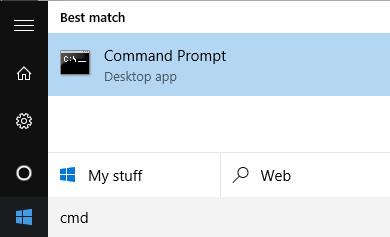
Postoje mnogi uzroci grešaka u sukobu IP adresa na Windows računalima. Na primjer, računalu je dodijeljena statička IP adresa, ali je unutar DHCP raspona za lokalnu mrežu (Lokalna mreža), a istu adresu DHCP poslužitelj dodjeljuje drugom računalu. Ili je vaše prijenosno računalo stavljeno u stanje mirovanja i zatim ponovno otvoreno, dok se pri povezivanju s mrežom dodjeljuje IP adresa drugom računalu itd.
Kada naiđete na pogrešku sukoba IP adrese, na ekranu ćete dobiti poruku o pogrešci kao što je: " Postoji sukob IP adrese s drugim sustavom na mreži " ili " Ova IP adresa je već u upotrebi na mreži. Ponovno konfigurirajte drugu IP adresu ".
Dakle, kako popraviti ovu pogrešku, pogledajte članak u nastavku s Wiki.SpaceDesktop.
1. Uzrok greške
Uzrok pogreške sukoba IP adresa može biti sljedeći:
2. Popravite pogrešku sukoba IP adresa
Da biste ispravili pogreške u sukobu IP adresa, možete primijeniti neka od rješenja u nastavku:
2.1. Obnovite IP adresu
Za osvježavanje IP adrese na računalu možete koristiti naredbeni redak.
Najprije kliknite Start , zatim unesite cmd u okvir za pretraživanje. Na popisu rezultata pretraživanja kliknite Naredbeni redak .

U prozoru naredbenog retka unesite naredbu u nastavku i pritisnite Enter da oslobodite IP adresu:
ipconfig /releaseOvisno o broju adaptera instaliranih na vašem računalu, vidjet ćete različite rezultate nakon izvršenja gornje naredbe. Za Ethernet priključke, vidjet ćete Ethernet adapter Ethernetx , a za bežične mrežne kartice vidjet ćete bežični LAN adapter Wi-Fi ili slične stavke.

Imajte na umu da ako je vaše računalo postavljeno sa statičkom IP adresom, dobit ćete poruku o pogrešci: " Operacija nije uspjela jer nijedan adapter nije u dopuštenom stanju za ovu operaciju ".

Nakon pokretanja naredbe za oslobađanje IP adrese, sljedeći korak je pokretanje naredbe za obnovu IP adrese, upotrijebite naredbu ispod:
ipconfig /renewPričekajte nekoliko sekundi, vidjet ćete rezultate prikazane u prozoru naredbenog retka i IP adresu prikazanu pored odjeljka IPv4 adresa .

2.2. Ponovno konfigurirajte statičku IP adresu (Static IP address)
Ako vaše računalo koristi statičku IP adresu, razmislite o promjeni na statičku IP adresu.
Trenutna IP adresa može biti u sukobu s postavkama IP adrese koje daje DHCP poslužitelj.
Slijedite korake u nastavku za promjenu trenutne IP adrese. Osim toga, IP adresu možete dobiti izravno s DHCP poslužitelja pomoću naredbi za oslobađanje/obnavljanje u gornjim uputama.
Da biste promijenili IP adresu, prvo otvorite Upravljačku ploču, zatim u prozoru Upravljačke ploče pronađite i kliknite Centar za mrežu i dijeljenje . U lijevom oknu kliknite Promjena postavki adaptera .

Desnom tipkom miša kliknite mrežnu karticu na koju se povezujete, zatim odaberite Svojstva .

U prozoru Svojstva pronađite i kliknite Internet Protocol Version 4 (TCP/IPv4), a zatim kliknite Svojstva .

Ovdje označite Koristi sljedeću IP adresu , zatim unesite statičku IP adresu koju ste dobili u gornjem koraku, unesite IP adresu i masku podmreže.
2.3. Ponovno pokrenite ruter
Ako ste primijenili gornja rješenja i još uvijek ne možete popraviti pogrešku, drugo rješenje za vas je ponovno pokretanje usmjerivača. Nakon ponovnog pokretanja usmjerivača, ponovno pokrenite računalo kako biste ispravili pogrešku.
U rijetkim slučajevima, stvarni DHCP poslužitelj može pokvariti i dodijeliti više od jedne IP adrese na računalu. U tom slučaju, najbolje je pokušati ažurirati firmware na ruteru.
Pogledajte još nekoliko članaka u nastavku:
Sretno!
Kada Windows prikaže pogrešku "Nemate dopuštenje za spremanje na ovoj lokaciji", to će vas spriječiti u spremanju datoteka u željene mape.
Syslog Server važan je dio arsenala IT administratora, osobito kada je riječ o upravljanju zapisima događaja na centraliziranoj lokaciji.
Pogreška 524: Došlo je do isteka vremena je kod HTTP statusa specifičan za Cloudflare koji označava da je veza s poslužiteljem zatvorena zbog isteka vremena.
Šifra pogreške 0x80070570 uobičajena je poruka o pogrešci na računalima, prijenosnim računalima i tabletima s operativnim sustavom Windows 10. Međutim, pojavljuje se i na računalima s operativnim sustavima Windows 8.1, Windows 8, Windows 7 ili starijim.
Pogreška plavog ekrana smrti BSOD PAGE_FAULT_IN_NONPAGED_AREA ili STOP 0x00000050 je pogreška koja se često pojavljuje nakon instaliranja upravljačkog programa hardverskog uređaja ili nakon instaliranja ili ažuriranja novog softvera, au nekim slučajevima uzrok je pogreška zbog oštećene NTFS particije.
Interna pogreška Video Scheduler također je smrtonosna pogreška plavog ekrana, ova se pogreška često pojavljuje na Windows 10 i Windows 8.1. Ovaj članak će vam pokazati neke načine za ispravljanje ove pogreške.
Da biste ubrzali pokretanje sustava Windows 10 i smanjili vrijeme pokretanja, u nastavku su navedeni koraci koje morate slijediti kako biste uklonili Epic iz pokretanja sustava Windows i spriječili pokretanje programa Epic Launcher sa sustavom Windows 10.
Ne biste trebali spremati datoteke na radnu površinu. Postoje bolji načini za pohranu računalnih datoteka i održavanje radne površine urednom. Sljedeći članak pokazat će vam učinkovitija mjesta za spremanje datoteka u sustavu Windows 10.
Bez obzira na razlog, ponekad ćete morati prilagoditi svjetlinu zaslona kako bi odgovarala različitim uvjetima osvjetljenja i namjenama. Ako trebate promatrati detalje slike ili gledati film, morate povećati svjetlinu. Nasuprot tome, možda ćete htjeti smanjiti svjetlinu kako biste zaštitili bateriju prijenosnog računala.
Budi li se vaše računalo nasumično i pojavljuje li se prozor s natpisom "Provjeravam ažuriranja"? Obično je to zbog programa MoUSOCoreWorker.exe - Microsoftovog zadatka koji pomaže u koordinaciji instalacije Windows ažuriranja.








